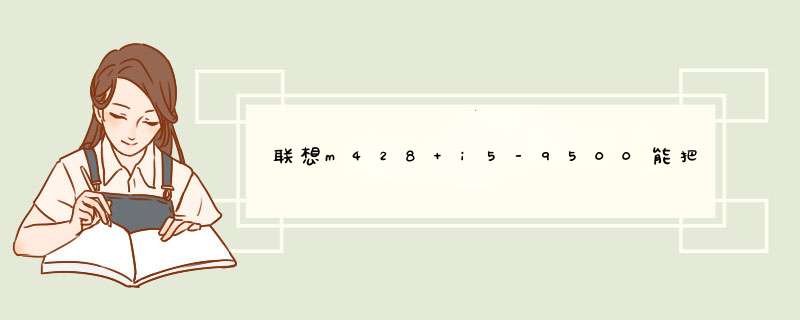
联想m428 i5-9500把win10改win7的步骤如下:
1、电脑重启或开机,也就是在出现联想Logo的时候,连续按F2或Fn+F2进入BIOS,按方向键切换到Security,回车选择将Secure Boot设置成Disabled关闭安全启动;
2、切换到Exit,回车把OS Optimized Defaults设置为Disabled;
3、Startup下,把Boot Mode从UEFI改成Legacy only引导模式,再把CSM默认Disabled改成Enabled,开启兼容模式;
4、切换到Devices项,回车选择ATA Drive Setup,进入改硬盘模式,将Configure SATA as中默认的RAID改成AHCI模式,否则安装win7时会出现0x0000007b蓝屏,因为win7中没有集成raid硬盘驱动,然后选择F10保存设置,在d出的选项中选择YES;
5、往电脑中插入已经制作好的U盘启动盘,重启电脑,也就是在出现联想Logo的时候,按F12或FN+F12调出启动管理对话框,回车选择USB HDD识别到U盘启动进入PE;
6、进入PE启动主菜单后,回车选择 04启动windows_10PE_x64(精简版,适合常用维护) 进入PE;
7、进入PE桌面后,运行桌面上分区工具,点击菜单栏上的硬盘,选择转换分区表类型为MBR格式(默认为GPT分区),然后点击快速分区;
8、双击打开桌面上映像总裁,选择要安装的win7系统(映像总裁自动调用CeoMSX导入磁盘控制器及USB3.0驱动,不需要额外集成),点击下一步;
9、选择C盘为系统盘,点击下一步,最后我们只需要耐心等待,电脑会在安装过程中重启很多次,直到最后能进桌面,说明win7已经安装成功了。
1、i5-9500本身和搭配的主板都已经不支持Win7系统,除非是搭配B365主板(不过品牌机估计一般都是用H310主板)。2、如果要装Win7必须先在系统镜像中注入USB驱动,大的主板厂商官网上都有注入USB驱动的软件,你可以自行下载后注入,再用这个已经注入USB驱动的系统镜像安装。
3、这种软件像华擎的Windows 7 USB Patcher,技嘉的Windows USB Installation Tool都可以下载使用(找200系列芯片组的主板下的工具软件中即有)。
1、使用解压工具将win7镜像解压出来,运行setup.exe。
2、打开安装向导,点击“现在安装”。
3、选择“不获取最新安装更新”。
4、安装类型选择“自定义”。
5、选择安装位置,一般为C盘,下一步。
6、安装程序开始安装win7,安装过程会重启数次。
7、选择国家或地区,下一步。
8、输入用户名和电脑名称后,下一步;没有密钥则直接跳过。
9、安装完成,进入win7桌面。
欢迎分享,转载请注明来源:内存溢出

 微信扫一扫
微信扫一扫
 支付宝扫一扫
支付宝扫一扫
评论列表(0条)